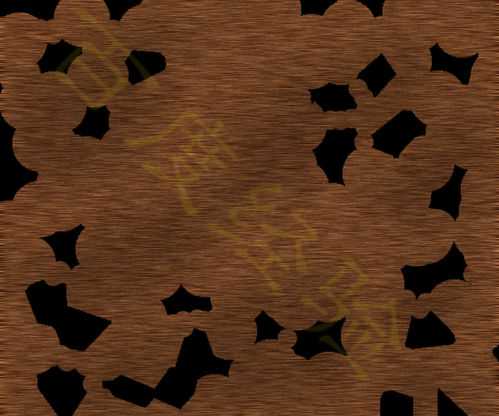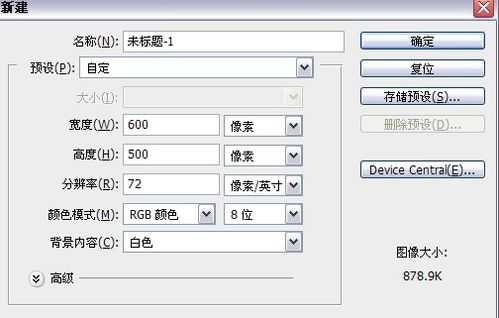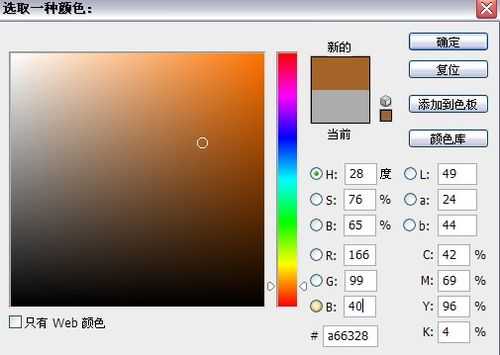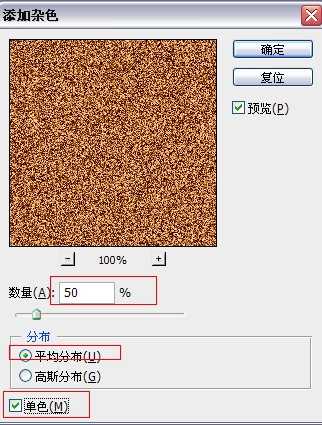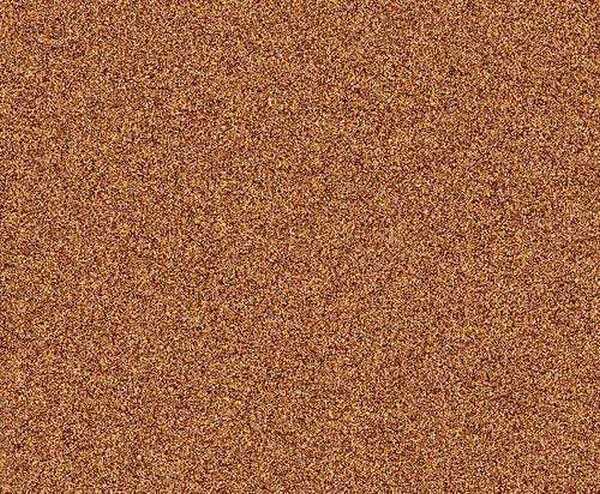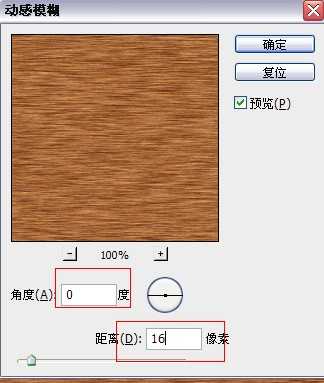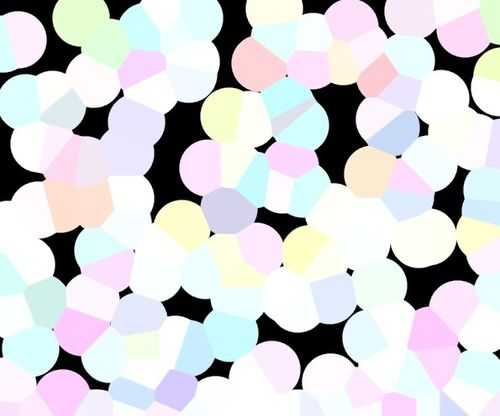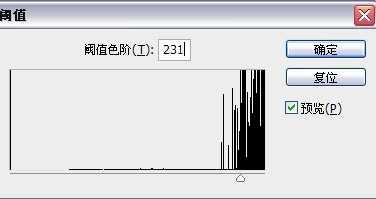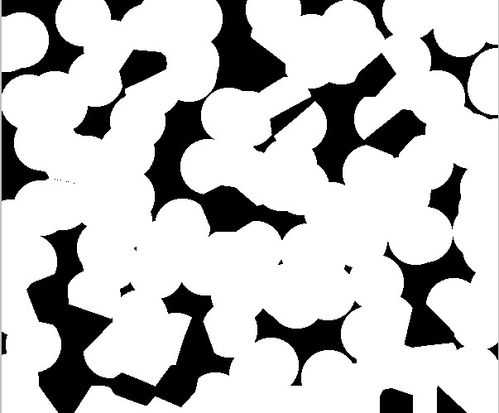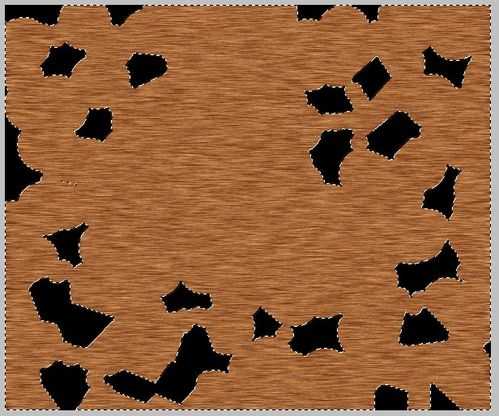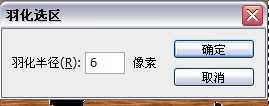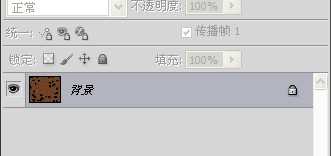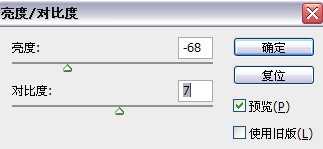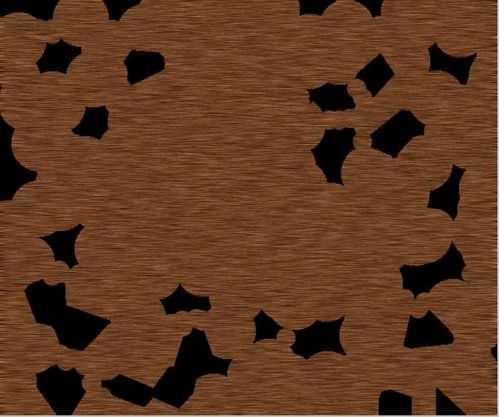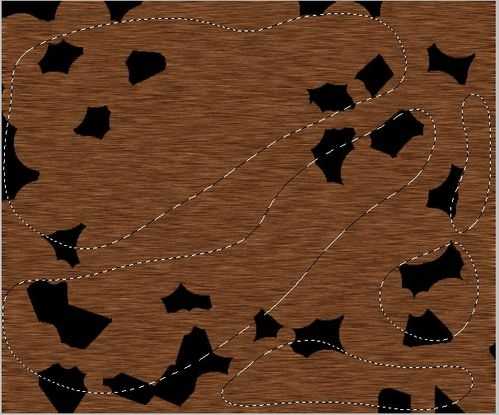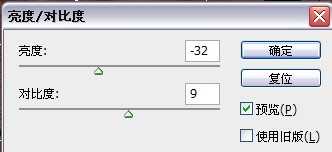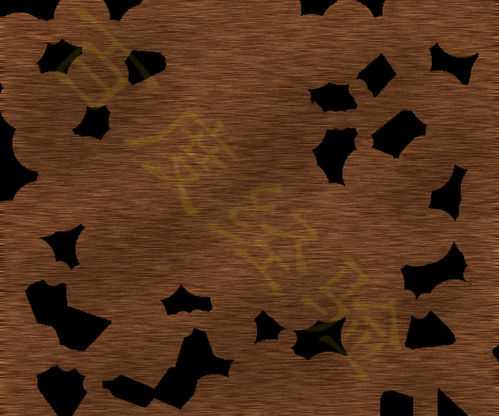杰网资源 Design By www.escxy.com
貂皮是纹理是怎么样的呢,用ps是可以制作出来的,具体操作就是几个滤镜和图像的调整,其实很简单,大家一起来看看吧!效果图片:
步骤:
1、新建一个图层,大小按自己的需要来。
2、背景色填充一种暗黄色,和豹皮差不多的颜色。
3、滤镜——杂色——添加杂色。参数设置如下。
4、滤镜——模糊——动感模糊。
5、新建一个图层,填充白色。
6、滤镜——像素化——点状化。
7、图像——调整——阈值。
8、用魔术棒工具选中白色区域,delete删除,选择——修改——羽化,半径为6.
9、crtl+shift+e合并图层。
10、图像——调整——亮度/对比度。
11、选择套索工具,勾选添加选区,羽化值为20.
12、图像——调整——亮度/对比度,把它调得暗一点。
13、最后效果图片。
以上就是ps利用滤镜制作逼真的豹皮纹理方法介绍,操作很简单的,大家学会了吗?希望这篇文章能对大家有所帮助!
相关阅读:
PhotoShop CS6设计制作逼真豹纹立体文字特效教程
Photoshop制作逼真的豹纹花型图案教程
Photoshop给海边美女腿部添加豹纹图案教程
标签:
滤镜,豹皮,纹理
杰网资源 Design By www.escxy.com
广告合作:本站广告合作请联系QQ:858582 申请时备注:广告合作(否则不回)
免责声明:本站文章均来自网站采集或用户投稿,网站不提供任何软件下载或自行开发的软件! 如有用户或公司发现本站内容信息存在侵权行为,请邮件告知! 858582#qq.com
免责声明:本站文章均来自网站采集或用户投稿,网站不提供任何软件下载或自行开发的软件! 如有用户或公司发现本站内容信息存在侵权行为,请邮件告知! 858582#qq.com
杰网资源 Design By www.escxy.com
暂无评论...
稳了!魔兽国服回归的3条重磅消息!官宣时间再确认!
昨天有一位朋友在大神群里分享,自己亚服账号被封号之后居然弹出了国服的封号信息对话框。
这里面让他访问的是一个国服的战网网址,com.cn和后面的zh都非常明白地表明这就是国服战网。
而他在复制这个网址并且进行登录之后,确实是网易的网址,也就是我们熟悉的停服之后国服发布的暴雪游戏产品运营到期开放退款的说明。这是一件比较奇怪的事情,因为以前都没有出现这样的情况,现在突然提示跳转到国服战网的网址,是不是说明了简体中文客户端已经开始进行更新了呢?